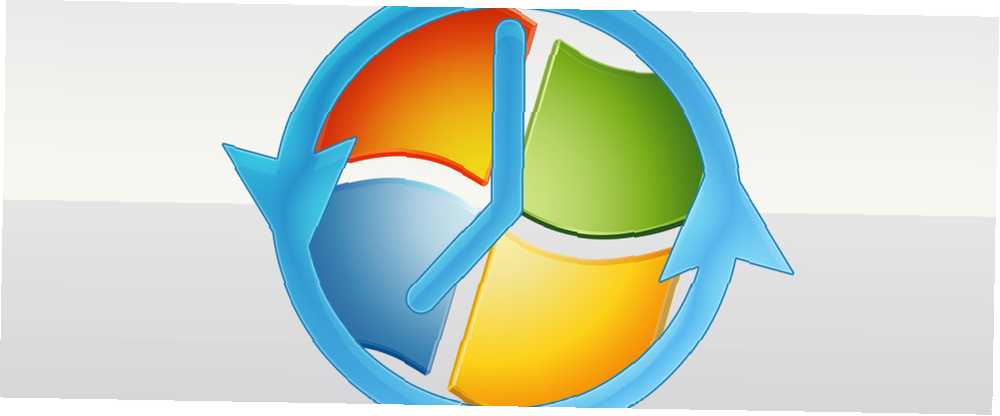
Brian Curtis
0
2869
545
Restaurar sistema de Windows podría salvar su trasero cuando su computadora se vuelve inestable. Hay muchas historias de horror de personas que olvidaron hacer copias de seguridad. Estos chicos no hicieron copias de seguridad de sus archivos, ahora miren lo que sucedió. Estos chicos no hicieron copias de seguridad de sus archivos, ahora miren lo que sucedió. años de trabajo con computadoras (y las personas que las usan), fue muy importante no solo guardar cosas importantes, sino también ... Bueno, imagina el problema en el que podrías encontrarte si no hicieras copias de seguridad de tu sistema. Ahí es donde entra la restauración del sistema.
¿Qué es un punto de restauración? ¿Debería usar la función Restaurar sistema o sería mejor deshabilitarla? Y si decides usarlo, ¿cómo haces para configurarlo? Al final de este artículo, sabrás las respuestas a cada una de esas preguntas, así que sigue leyendo!
¿Qué son los puntos de restauración??
Restaurar sistema es una característica del sistema operativo Windows (comenzando con Windows ME) que permite a los usuarios restaurar su sistema a un punto anterior en el tiempo. Esta restauración incluye, entre otros, los siguientes tipos de datos: archivos del sistema, aplicaciones instaladas, el registro de Windows y la configuración del sistema. Como puede suponer, las restauraciones del sistema no deben tomarse a la ligera, pero pueden ser extremadamente útiles en las circunstancias correctas..

Restaurar sistema funciona creando periódicamente restaurar puntos en su sistema Puede pensar en estos puntos de restauración como instantáneas de cómo se ve su sistema en ese momento. Luego, utilizando estos puntos de restauración, Windows puede volver a un estado del sistema del pasado. No hace falta decir que no puedes volver a saltar ninguna punto en el tiempo, lo que sería increíblemente útil pero, por ahora, inverosímil.
Se pueden crear puntos de restauración a mano por el usuario O automáticamente por el sistema si la opción está configurada. Los puntos de restauración automática se crean cuando:
- el software está instalado utilizando un instalador que interactúa con Restaurar sistema;
- actualizacion de Windows instala nuevas actualizaciones al sistema;
- controladores del sistema están instalados o actualizados;
- de acuerdo a un horario que se ha configurado en el sistema.
Para utilizar la función Restaurar sistema, primero deberá habilitarla. Si ya ha decidido que quiere hacer eso, pase a la última sección de este artículo. Pero si no está seguro de si necesita Restaurar sistema, le recomiendo leer la siguiente sección antes de tomar su decisión..
¿Debe usar Restaurar sistema??
De nuevo en Windows XP, Restaurar sistema ganó una mala reputación debido a la forma en que se implementó. No solo fue lento para crear nuevos puntos de restauración, el acto real de retroceder a un punto de restauración anterior nunca cumplió con las expectativas. De hecho, recuerdo algunas veces cuando Restaurar sistema dejó mi máquina con Windows XP en peor estado. Pero la restauración del sistema en Windows 7 y Windows 8 fue renovado y es mucho mejor.
Sin embargo, uno de los mayores inconvenientes del uso de Restaurar sistema sigue siendo: requiere mucho espacio en disco. Una instantánea de todo su sistema ocupará una buena cantidad de espacio, incluso cuando está comprimido. Windows dedica una parte del espacio en disco para restaurar puntos, pero esta asignación se puede cambiar haciendo lo siguiente:
- Abierto Panel de control.
- Abierto Sistema o busque en la parte superior derecha, en caso de que no pueda verlo de inmediato.
- Haga clic en Proteccion del sistema en el lado izquierdo.
- Haga clic en el Configurar botón.
- Mueve el Uso de espacio en disco control deslizante.
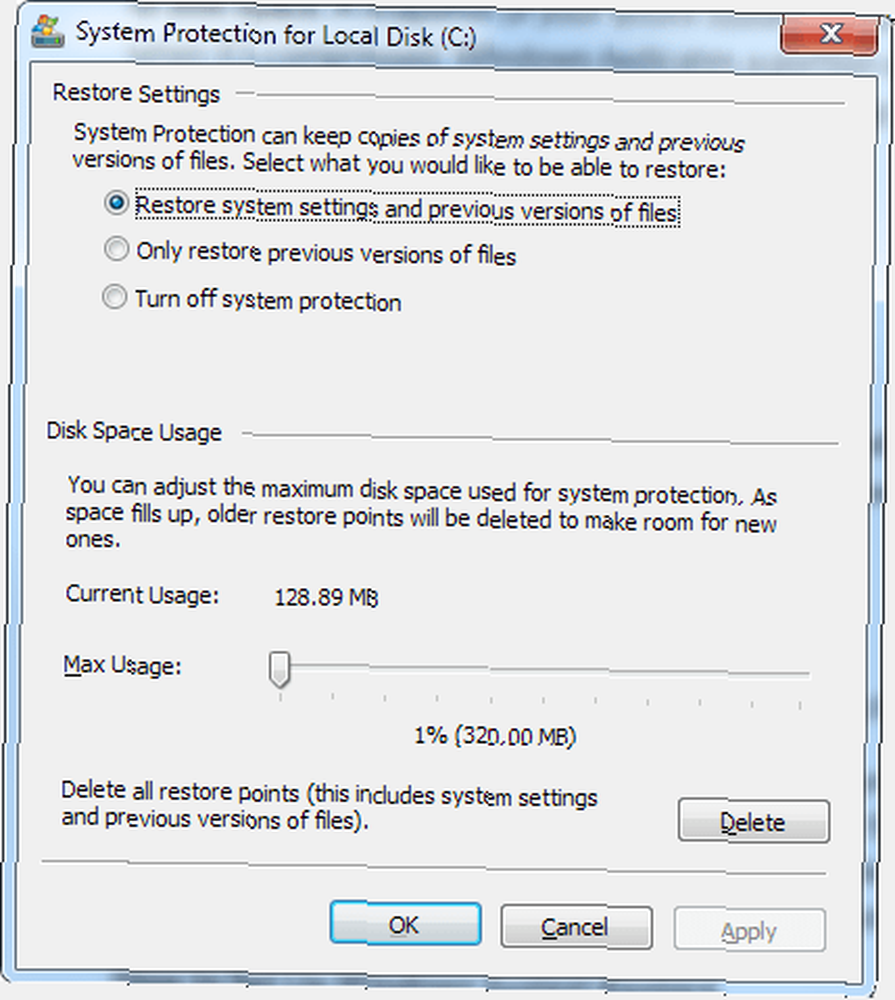
A medida que se llena el espacio asignado, los puntos de restauración más antiguos se eliminarán en favor de los nuevos. Siempre puede borrar manualmente todos los puntos de restauración, excepto el más reciente:
- correr Limpieza de disco en su unidad de sistema.
En Computadora, haga clic derecho en la unidad del sistema y seleccione Propiedades, luego haga clic en el botón Liberador de espacio en disco. - Haga clic en Limpiar archivos del sistema.
- Haga clic en Mas opciones lengüeta.
- Debajo Restauración del sistema y instantáneas, haga clic en Limpiar.
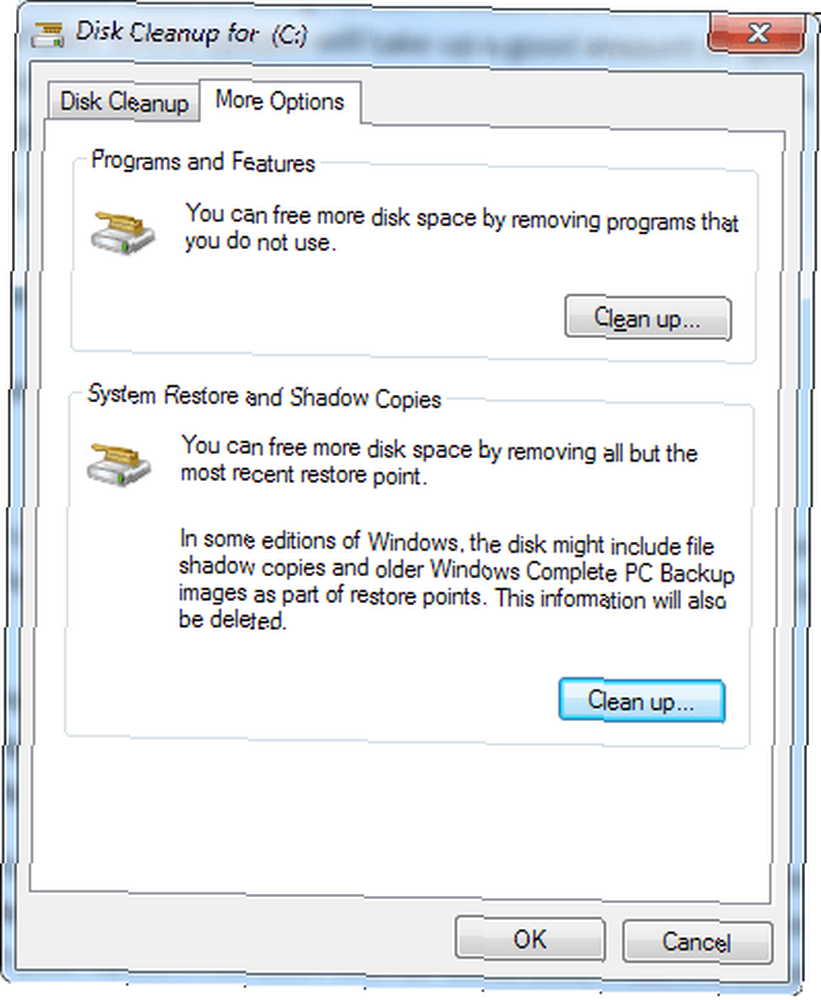
¿Le preocupa el impacto de Restaurar sistema en el rendimiento de su sistema? Tenga la seguridad de que el el impacto en el rendimiento es insignificante ya que Restaurar sistema solo se ejecuta cuando se induce manualmente O cuando su sistema ha estado inactivo durante algún tiempo. Además, la creación real de puntos de restauración tampoco es muy exigente para el sistema.
Cómo configurar la restauración del sistema de Windows
En Windows 7 y Windows 8, no hay razón para no usar Restaurar sistema a menos que esté utilizando un programa de terceros que maneja los puntos de restauración a su manera. No volverá a los viejos puntos de restauración de forma regular, pero eventualmente se encontrará con una situación en la que retroceder termina siendo la solución más fácil. Sin Restaurar sistema, puede encontrarse en apuros.
Entonces, úsalo!
Si desea habilitar Restaurar sistema, siga estos pasos:
- Abierto Panel de control.
- Abierto Sistema.
- Haga clic en Proteccion del sistema.
- Haga clic en Configurar.
- Selecciona el Restaurar la configuración del sistema y las versiones anteriores del archivo opción.
Y si desea crear un punto de restauración manual:
- Abierto Panel de control.
- Abierto Sistema.
- Haga clic en Proteccion del sistema.
- Haga clic en Crear.
- Nombra el punto de restauración.
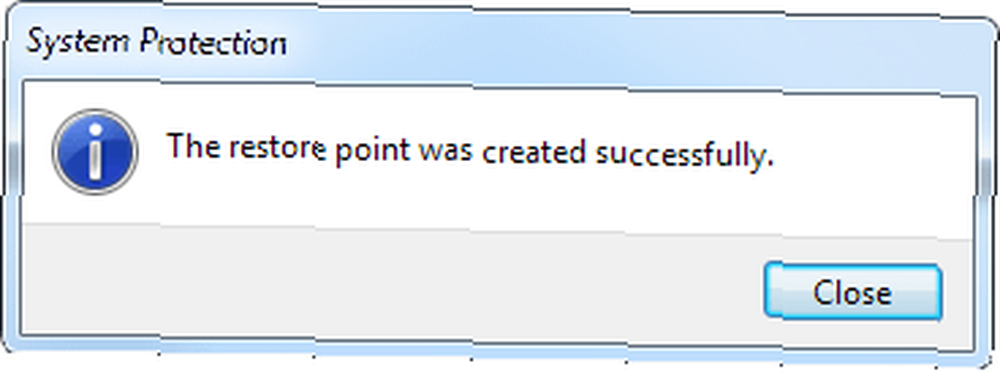
Desafortunadamente, a pesar de que Restaurar sistema es mucho mejor hoy que en el pasado, todavía hay momentos en los que es posible que no pueda hacer lo que espera de él. Afortunadamente, Ryan puede mostrarle cómo asegurarse de que Restaurar sistema funcione cuando lo necesite Cómo asegurarse de que Restaurar sistema de Windows funcione cuando lo necesite Cómo asegurarse de que Restaurar sistema de Windows funcione cuando lo necesite La restauración del sistema no es una función automática en Windows 7. Por lo general, se habilita cuando compra un nuevo sistema, pero después de ejecutar actualizaciones, instalar herramientas del sistema o ejecutar cualquier otra lista de tareas que ... y Chris ha escrito una publicación sobre qué hacer cuando System Restore falla Qué hacer Cuando falla la restauración del sistema de Windows Qué hacer Cuando falla la restauración del sistema de Windows La restauración del sistema puede revertir Windows a un estado anterior. Le mostramos cómo recuperarse de una falla de Restauración del sistema y cómo configurarlo para el éxito. . Y en el caso de eliminaciones o desapariciones accidentales, aquí hay 4 herramientas para ayudar a recuperar archivos perdidos Tiempo de retroceso: 4 herramientas y consejos para restaurar archivos eliminados en Windows Tiempo de retroceso: 4 herramientas y consejos para restaurar archivos eliminados en Windows Uno de Windows 'Las fallas más grandes podrían ser su rescate, si alguna vez elimina accidentalmente un archivo importante: el sistema de archivos de Windows en realidad no elimina archivos. Hasta que se sobrescriban, los archivos eliminados se pueden restaurar. . Finalmente, también puede actualizar o restablecer Windows 8 Cómo restaurar, actualizar o restablecer su instalación de Windows 8 Cómo restaurar, actualizar o restablecer su instalación de Windows 8 Además de la característica estándar de Restaurar sistema, Windows 8 tiene características para "actualizar "y" reiniciar "su PC. Piense en esto como una forma de reinstalar rápidamente Windows, ya sea manteniendo sus archivos personales o borrando ..., si falla la restauración del sistema.
Conclusión
En esencia, los puntos de restauración pueden considerarse copias de seguridad del sistema: es posible que no los necesite durante mucho tiempo, pero cuando lo haga, se alegrará de tenerlos. Además, Restaurar sistema no requiere nada de ti una vez que lo tienes habilitado y configurado. El impacto en el rendimiento es insignificante y los problemas de espacio en disco se manejan fácilmente, por lo que no hay razón para no usarlo. Que estas esperando?
¿Cómo te ha ayudado Restaurar sistema en el pasado? Si no usa Restaurar sistema, ¿por qué no? Por favor comparte tus pensamientos con nosotros en los comentarios!
Crédito de imagen: Botón de restauración a través de Shutterstock











